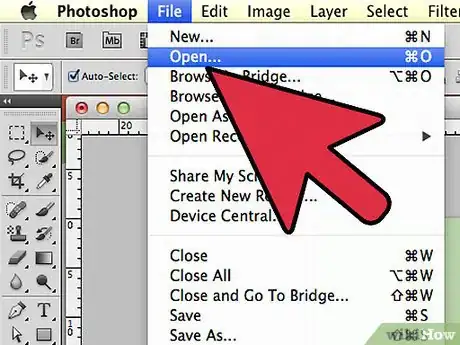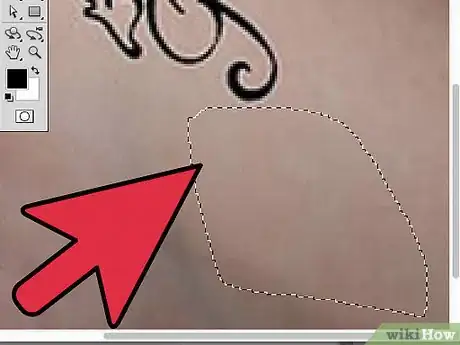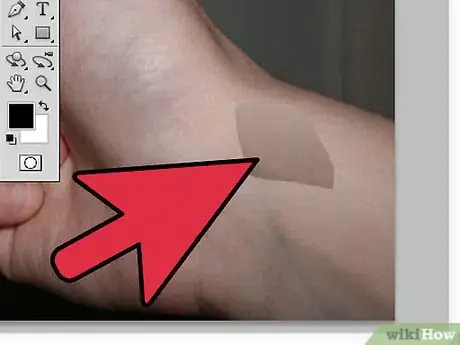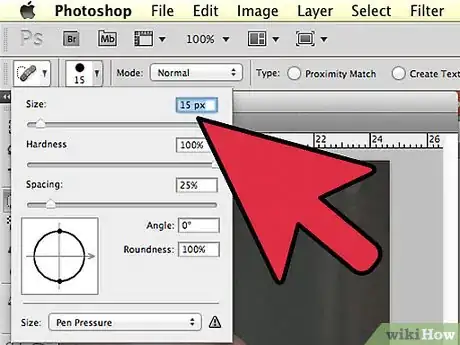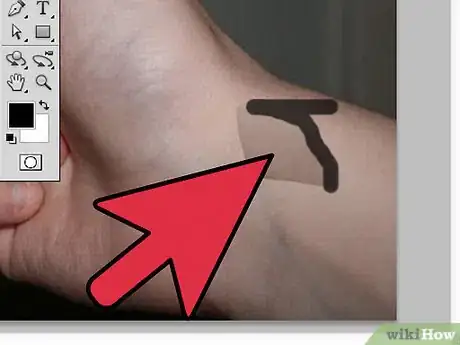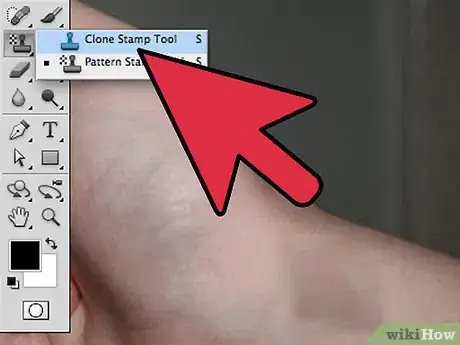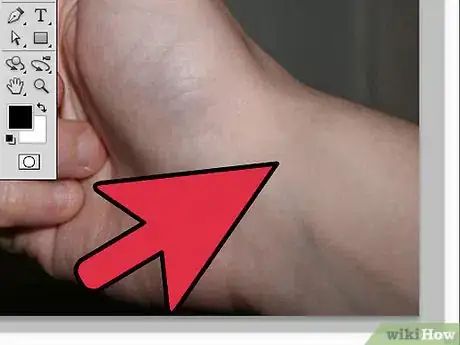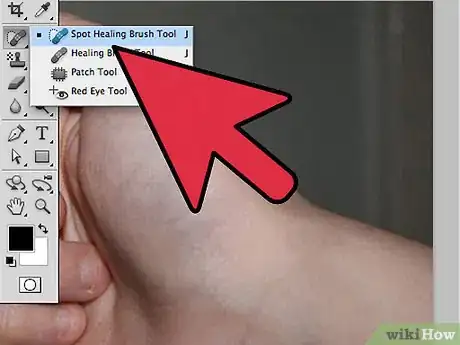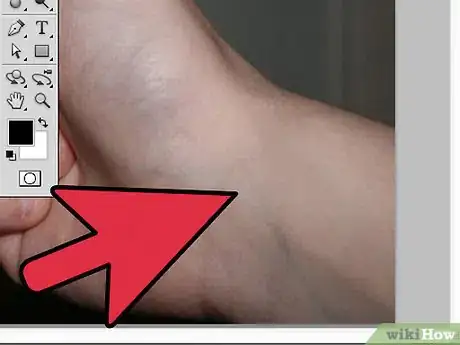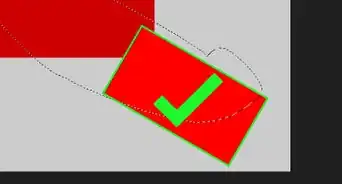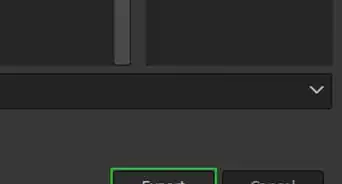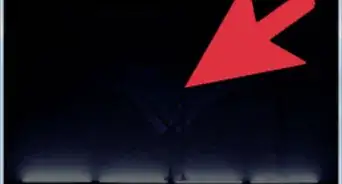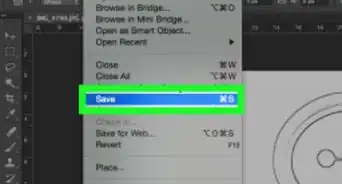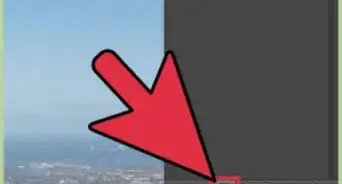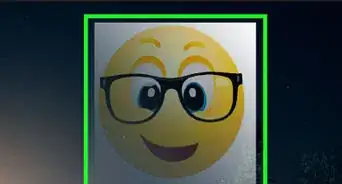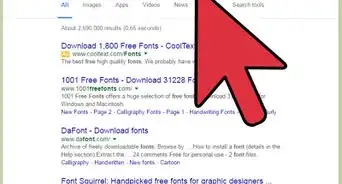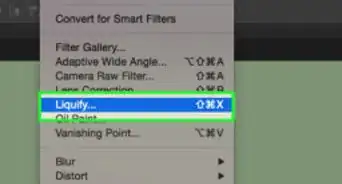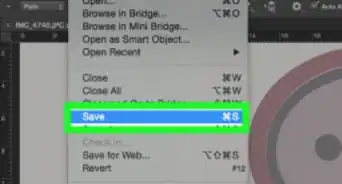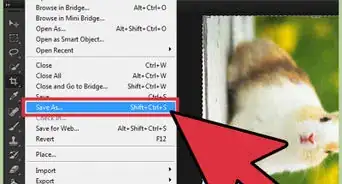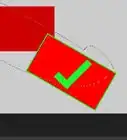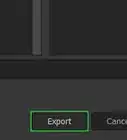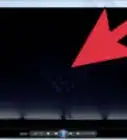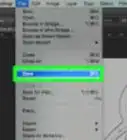X
wikiHow es un "wiki", lo que significa que muchos de nuestros artículos están escritos por varios autores. Para crear este artículo, 18 personas, algunas anónimas, han trabajado para editarlo y mejorarlo con el tiempo.
Este artículo ha sido visto 20 369 veces.
Nivel de dificultad: 2 de 5 Eliminar un tatuaje de una imagen es un proceso muy simple y se puede realizar con el programa Adobe Photoshop. Este proceso funciona bien para eliminar los tatuajes pequeños. Tu imagen podría ser parecida a la “fotografía 1” Y después de procesar la imagen con el programa Photoshop, el resultado podría parecerse a la fotografía 2.
Pasos
-
1Abre Photoshop y abre la imagen que deseas editar. Escribe “L” para abrir la herramienta Lazo.
-
2Escribe "M" para abrir la herramienta de marco rectangular. Usa la herramienta, haz un marco en la zona donde se encuentre el tatuaje.
-
3Presiona las teclas "CTRL+C" para copiar el área, y "CTRL-V" para pegar el área. Ahora mueve la pieza pegada y colócala sobre el tatuaje. Escribe "CTRL-E" para combinar la capa pegada con la capa original.
-
4Presiona la tecla "J" para abrir la herramienta Brocha, ajusta el tamaño del pincel a 15 y marca la opción "Alineado". Aquí es donde comienza el trabajo realmente importante.
-
5Coloca la broca justo en el borde donde comienza el tatuaje. Retrocede unos 20 píxeles y presiona la tecla “ALT” mientras haces clic en el área. La herramienta es muy similar a la herramienta de clonación, consiste en clonar el área que has seleccionado. La diferencia entre la herramienta Pincel Corrector y la de Clonación es que las áreas que clonas se fusionan en el color la luz circundante.
-
6Comienza a hacer clic con el mouse para clonar la piel en la zona que deseas borrar.
-
7Observa cómo la capa sobre la que trabajas comienza a fundirse y el dibujo comienza a borrarse. Sigue haciendo esto sobre la imagen hasta que se haya fusionado con la piel que lo rodea. Deberías tener como resultado algo parecido a esto:
-
8Observa que no se ve tan real. Así que usa la herramienta de Pincel Corrector y empieza a pintar toda la superficie de la piel. Para ello usa tus habilidades para obtener una iluminación adecuada. Puede que tengas que presionar ALT más clic del mouse en diferentes áreas que rodean al tatuaje para asegurarte una iluminación más apropiada.
-
9Disfruta del resultado final, que debería quedar con el aspecto de la figura:Anuncio
Consejos
- Este trabajo no te llevará más de 10 minutos.
- Si la piel que rodea al tatuaje es mucho más clara o mucho más oscura que la última área seleccionada con ALT + clic, presiona ALT + clic en un área más clara u oscura para obtener un mejor resultado.
- Si necesitas una solución más rápida, usa la herramienta Parche (si lo tiene tu versión de Photoshop). Solo tienes que seguir los pasos 1 y 2, pero usando esta herramienta. Haz clic y mantén pulsado el botón de Pincel Corrector, y lo verás.
Anuncio
Acerca de este wikiHow
Anuncio